如何将腾讯会议界面截屏?
腾讯会议是我们经常使用的软件,在会议过程中有时需要将重要的内容进行截屏保存,下面分别介绍在电脑上,手机上使用腾讯会议的截屏方法:
第一种:电脑上对腾讯会议截屏
第一步:打开电脑上的腾讯会议应用,接着点击箭头所指的【快速会议】图标。
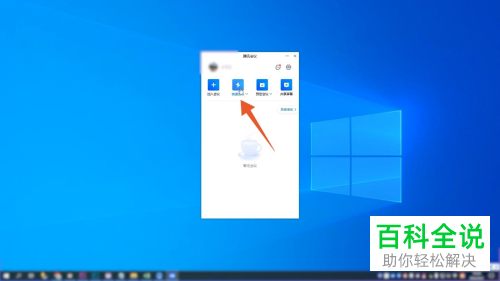
第二步:在弹出的腾讯会议界面,点击箭头所指的【应用选项】。
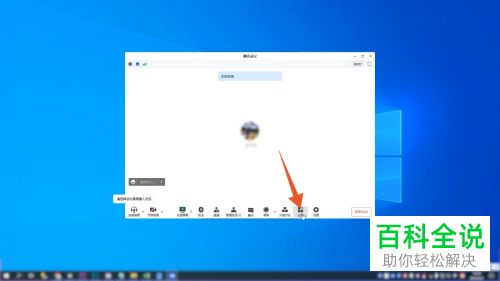
第三步:跳出如图所示的对话框,点击箭头所指的【个人笔记】图标。
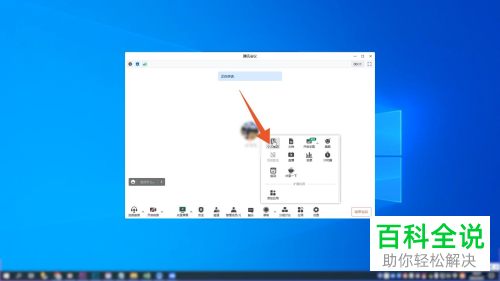
第四步:在腾讯会议界面的右侧,找到如图箭头所指的【截屏】功能,在需要的时候点击截屏即可。
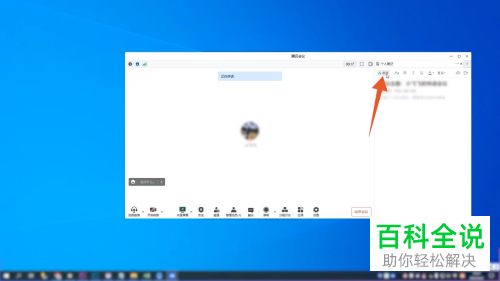
第二种:在苹果手机上对腾讯会议截屏
第一步:打开iPhone手机上的腾讯会议APP,在主页中,点击【快速会议】选项。
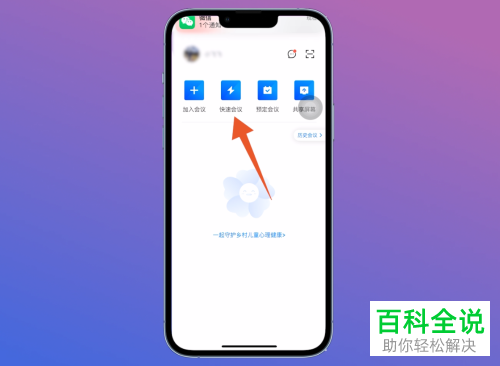
第二步:弹出快速会议窗口,点击箭头所指的【进入会议】按钮。

第三步:紧接着,点击窗口上的悬浮球。
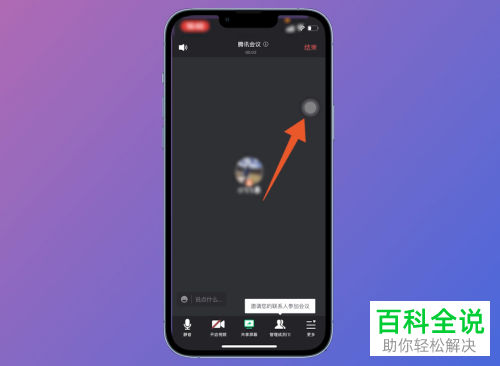
第四步:在弹出的悬浮球页面,点击箭头所指的【设备】图标。
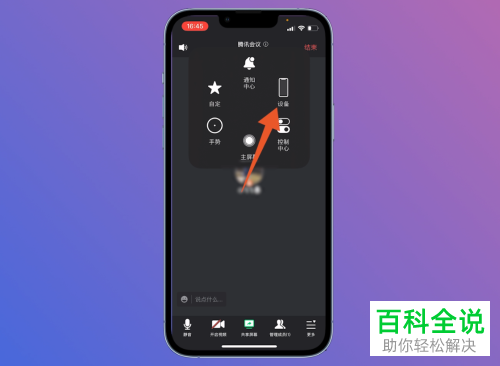
第五步:接着在点击箭头所指的【更多】图标。

第六步:在新页面中,根据如图箭头所指,找到【截图】功能,需要截图的时候,点击截图即可。
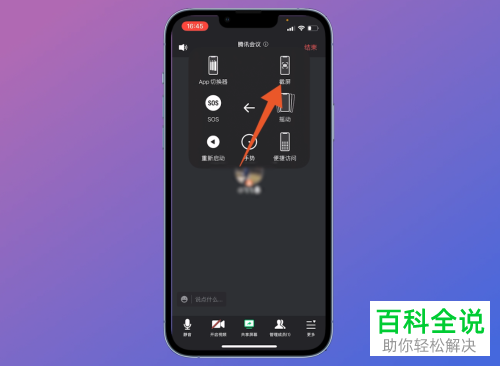
第三种:在华为手机上对腾讯会议截屏
第一步:打开华为手机上的腾讯会议应用,点击箭头所指的【快速会议】。
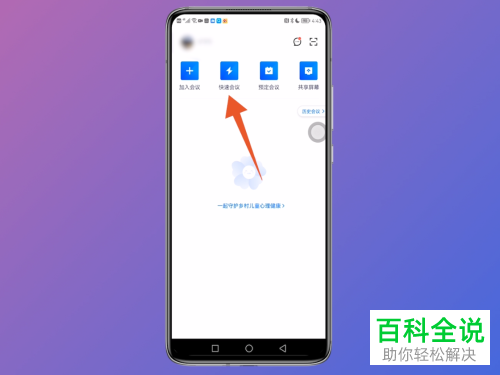
第二步:然后点击【进入会议】按钮。
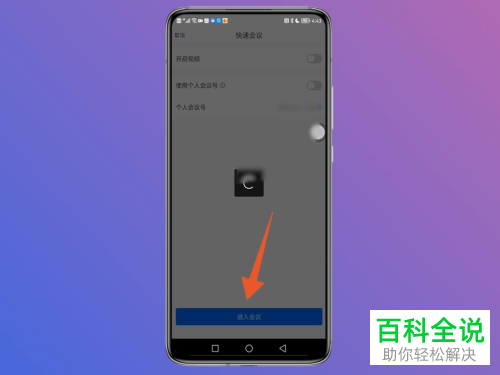
第三步:弹出会议窗口,从箭头所指的右上方向下滑动屏幕,弹出控制中心。

第四步:然后根据需要,点击箭头所指的【截屏】按钮就可完成会议截屏。

赞 (0)

